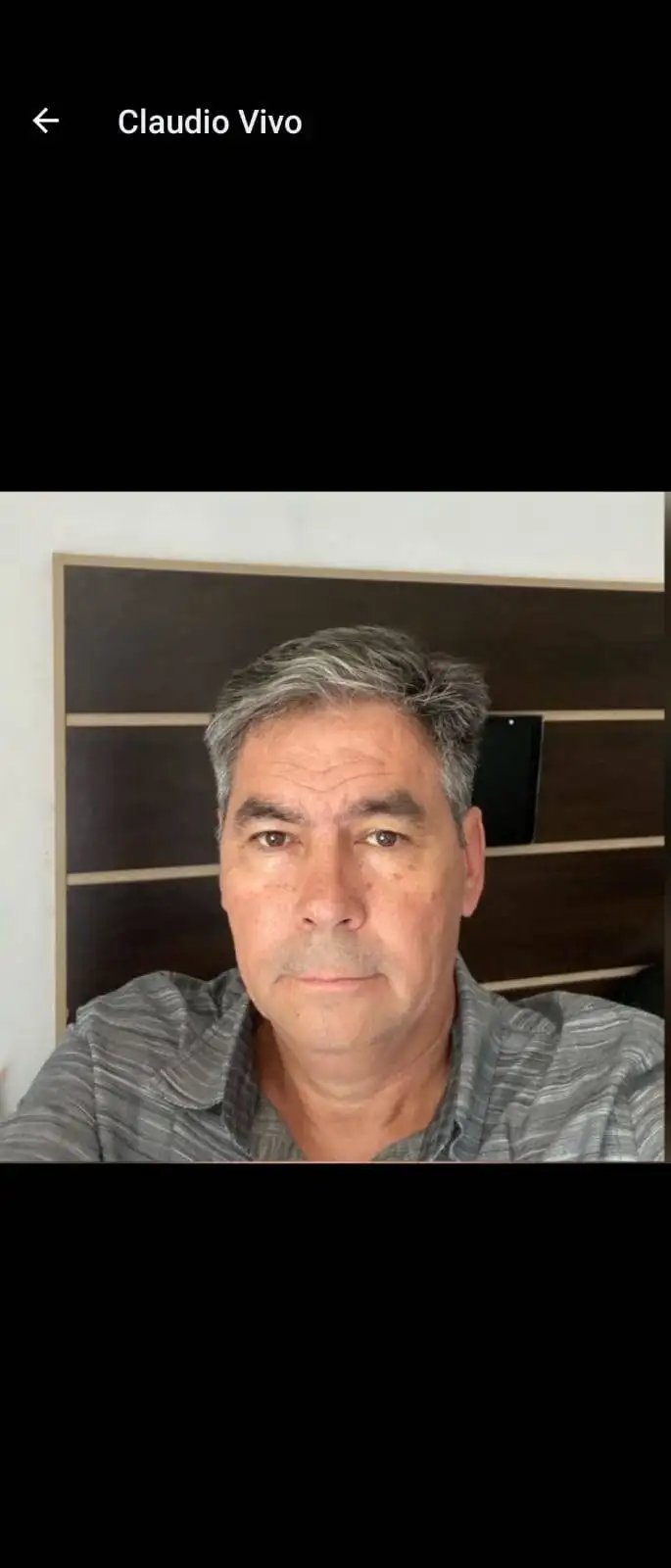A perda de um banco de dados no WordPress pode ser assustadora, mas com as ferramentas e técnicas adequadas, é possível recuperá-lo e minimizar o impacto nos seus sites. O banco de dados do WordPress armazena todas as informações críticas, como postagens, páginas, configurações, usuários e comentários. Portanto, a recuperação eficiente é essencial para manter o site funcional e íntegro. Aqui estão algumas dicas úteis para te ajudar a recuperar seu banco de dados no WordPress.
1. Faça Backup Regularmente
O primeiro e mais importante passo na recuperação de banco de dados é a prevenção. Manter backups regulares do seu banco de dados é a forma mais eficaz de se proteger contra a perda de dados. Existem várias maneiras de fazer backups automáticos no WordPress, como:
- Plugins de Backup: Plugins como UpdraftPlus, BackWPup, e VaultPress facilitam a criação de backups automatizados. Eles permitem armazenar backups em serviços de nuvem como Google Drive ou Dropbox.
- Backup Manual: Outra opção é exportar manualmente o banco de dados via phpMyAdmin ou usar o cPanel para gerar cópias de segurança.
Atenção: Mesmo com backups automáticos, é recomendável verificar periodicamente se os backups estão sendo salvos corretamente.
2. Use o phpMyAdmin para Recuperação
O phpMyAdmin é uma ferramenta comum nos servidores de hospedagem que permite gerenciar o banco de dados MySQL. Para recuperar seu banco de dados:
- Acesse o phpMyAdmin pelo cPanel ou painel de controle da sua hospedagem.
- Localize o banco de dados do seu site WordPress na lista.
- Use a opção de Importar para fazer o upload de um arquivo de backup SQL.
- Selecione o arquivo correto e clique em Executar para restaurar os dados.
Essa opção é ideal se você tiver um backup recente disponível. Certifique-se de que o arquivo está intacto antes da importação para evitar erros de integridade.
3. Repare o Banco de Dados com o WP-CLI
Se o banco de dados estiver corrompido, mas ainda acessível, o uso do WP-CLI (interface de linha de comando do WordPress) pode ajudar a reparar os dados:
- Conecte-se ao servidor via SSH.
- Execute o comando para reparar o banco de dados:
bash
wp db repair - Você também pode otimizar o banco de dados com o comando:
Este método é eficiente para resolver problemas menores de corrupção no banco de dados.
4. Ative o Modo de Reparação Nativo do WordPress
O WordPress tem uma funcionalidade embutida para reparação de banco de dados. Para utilizá-la:
- Acesse o arquivo wp-config.php do seu WordPress via FTP ou gerenciador de arquivos do cPanel.
- Adicione a seguinte linha no arquivo:
php
define('WP_ALLOW_REPAIR', true); - Visite a URL:
http://seusite.com/wp-admin/maint/repair.php.
Aqui, você terá a opção de reparar e otimizar o banco de dados. Quando terminar, remova essa linha do wp-config.php para evitar que o recurso fique ativo indefinidamente.
5. Verifique a Tabela wp-config.php
Muitas vezes, erros no banco de dados podem ser causados por configurações incorretas no arquivo wp-config.php, onde os detalhes de conexão com o banco de dados (nome do banco, usuário, senha e servidor) são armazenados. Verifique as seguintes linhas no arquivo:
define('DB_NAME', 'nome_do_banco');
define('DB_USER', 'usuario_do_banco');
define('DB_PASSWORD', 'senha_do_banco');
define('DB_HOST', 'localhost');
Se algo estiver incorreto, atualize com as informações corretas fornecidas pela sua hospedagem.
6. Recuperação via Linha de Comando MySQL
Se tiver experiência com a linha de comando, você pode usar comandos MySQL diretamente para restaurar um banco de dados. Isso pode ser útil para recuperar dados de um backup SQL.
- Acesse o servidor via SSH.
- Use o comando abaixo para restaurar o banco de dados de um arquivo SQL:
bash
mysql -u usuario -p nome_do_banco < caminho_do_backup.sql
Essa opção requer que você tenha o backup previamente exportado e um nível de acesso administrativo no servidor.
7. Entre em Contato com a Hospedagem
Se você esgotou todas as opções e ainda não conseguiu restaurar o banco de dados, entre em contato com a sua hospedagem. Muitas empresas de hospedagem mantêm backups automáticos e podem ajudar a restaurar uma versão anterior do seu site.
Dicas para Recuperar Banco de Dados no WordPress
A recuperação de um banco de dados no WordPress pode parecer um desafio, mas com as dicas certas e as ferramentas disponíveis, é um processo possível de ser executado. O segredo para evitar maiores dores de cabeça é sempre ter um plano de backup robusto e estar familiarizado com as ferramentas deDicas para Recuperar Banco de Dados no WordPress reparo e restauração. Manter backups atualizados e fazer manutenções preventivas são as melhores práticas para garantir que seu site continue funcionando sem interrupções.
Lembre-se: um bom plano de recuperação não se trata apenas de como restaurar dados, mas de como prevenir a perda em primeiro lugar!